Acessar buckets e arquivos do Cloud Storage no JupyterLab
Nesta página, mostramos como montar um bucket do Cloud Storage na interface do JupyterLab da instância de notebooks gerenciados do Vertex AI Workbench para procurar arquivos armazenados no Cloud Storage. Também é possível abrir e editar arquivos compatíveis com o JupyterLab, como arquivos de texto e de notebook (IPYNB).
Visão geral
As instâncias de notebooks gerenciados do Vertex AI Workbench incluem uma integração com o Cloud Storage que permite montar um bucket do Cloud Storage. Isso significa que é possível navegar pelo conteúdo do bucket e trabalhar com arquivos compatíveis na interface JupyterLab.
É possível acessar qualquer um dos buckets e arquivos do Cloud Storage aos quais sua instância tem acesso no mesmo projeto que a instância de notebooks gerenciados.
Antes de começar
Neste guia, você precisa ter acesso a pelo menos um bucket do Cloud Storage no mesmo projeto da instância de notebooks gerenciado.
Se você precisar criar um bucket do Cloud Storage, consulte Criar buckets.
Crie uma instância de notebook gerenciado no mesmo projeto que o bucket do Cloud Storage, caso ainda não tenha feito isso.
Abrir JupyterLab
No console Google Cloud , acesse a página Notebooks gerenciados.
Ao lado do nome da instância de notebooks gerenciados, clique em Abrir JupyterLab.
Sua instância de notebooks gerenciados abre o JupyterLab.
Ativar os buckets e arquivos do Cloud Storage
Para ativar e acessar um bucket do Cloud Storage, faça o seguinte:
No JupyterLab, verifique se a guia Navegador de arquivos está selecionada.
Na barra lateral esquerda, clique no botão Ativar armazenamento compartilhado. Se o botão não aparecer, arraste o lado direito da barra lateral para expandi-la até encontrar o botão.
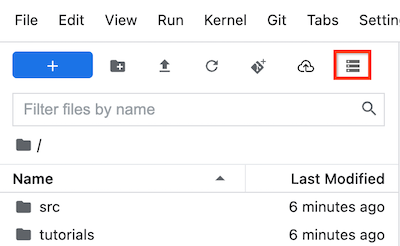
No campo Nome do bucket, insira o nome do bucket do Cloud Storage que você quer ativar.
Clique em Mount.
Seu bucket do Cloud Storage aparece como uma pasta na guia Navegador de arquivos da barra lateral esquerda. Clique duas vezes na pasta para abri-la e navegar pelo conteúdo.
A seguir
Saiba mais sobre o Cloud Storage.
Saiba como consultar dados no BigQuery a partir do JupyterLab.

